삼성 TV를 소유하고 계신다면, 아마존 프라임 비디오를 포함한 다양한 인기 스트리밍 앱이 제공되므로 큰 혜택을 누리실 수 있습니다.
그러나 때때로 프라임 비디오 앱이 제대로 작동하지 않는 문제가 발생할 수 있습니다. 하지만 이 문제를 해결하고 삼성 TV에서 앱을 다시 원활하게 작동시킬 수 있는 몇 가지 효과적인 솔루션이 있으니 걱정하지 마세요.
이 글에서는 문제를 해결하고 좋아하는 프로그램과 영화를 다시 한 번 즐기기 위해 취할 수 있는 단계에 대해 설명합니다.
삼성 TV는 Amazon Prime Video와 같은 인기 스트리밍 앱과의 원활한 통합과 다양한 기능으로 잘 알려져 있습니다.
이러한 앱을 TV에서 직접 다운로드하여 사용할 수 있으므로 추가 장치 없이도 무한한 시간 동안 엔터테인먼트를 즐길 수 있습니다.
그러나 인기에도 불구하고 삼성 TV의 Amazon Prime Video 앱은 때때로 작동을 멈출 수 있어 많은 사용자에게 불만을 야기할 수 있습니다.
앱 오작동의 원인은 소프트웨어 업데이트부터 네트워크 문제 또는 호환성 문제까지 다양합니다.
이유가 무엇이든 앱을 다시 작동시킬 수 있는 빠르고 효과적인 해결책을 찾는 것이 중요합니다. 그렇게 하지 않으면 좋아하는 콘텐츠에 액세스할 수 없게 되며, 이는 사용자가 원하는 것이 아닙니다.
따라서 문제 해결을 돕기 위해 동일한 문제에 직면한 많은 삼성 TV 소유자에게 효과가 있었던 몇 가지 입증된 방법을 모았습니다.
이 방법은 따라하기 쉬우며 Amazon Prime Video를 즉시 다시 실행하는 데 도움이 될 수 있습니다. 기술에 능숙한 사용자든 그렇지 않은 사용자든 번거로움 없이 이러한 해결 방법을 구현할 수 있습니다.
삼성 TV를 전기 소스에서 분리합니다.
삼성 TV에서 프라임 비디오 관련 문제를 해결하려면 벽면 콘센트에서 TV를 분리해 보세요. 다시 연결하기 전에 60초 정도 기다리세요.
TV의 플러그를 뽑은 상태에서 리모컨이 아닌 TV의 전원 버튼을 30초 동안 길게 누릅니다.
이렇게 하면 잔여 전력이 모두 소모되고 TV가 자동으로 재설정됩니다. TV를 다시 연결한 후 전원을 켜고 프라임 비디오가 다시 작동하는지 확인하세요. 그렇지 않은 경우 추가 수정을 시도해 보세요.
HDMI 케이블을 사용하여 삼성 TV를 스트리밍 미디어 플레이어와 같은 외부 장치에 연결하는 경우, 케이블이 단단히 연결되어 있고 올바르게 작동하는지 확인하세요.
프라임 비디오 서버가 꺼졌는지 확인하기
삼성 TV에서 프라임 비디오가 여전히 작동하지 않는 경우, 프라임 비디오 서버에 문제가 있는지 확인하는 것이 중요합니다.
드물기는 하지만 서버 중단이 발생할 수 있습니다. 서버가 다운되었는지 확인하려면 스마트폰이나 노트북과 같은 다른 기기에서 프라임 비디오에 액세스해 보세요.
서버가 다운된 경우 유일한 해결책은 서버가 다시 온라인 상태가 될 때까지 기다리는 것입니다. 트위터와 같은 소셜 미디어 플랫폼에서 Amazon Prime Video를 팔로우하거나 다운디텍터와 같은 웹사이트에서 서버 상태에 대한 업데이트를 확인할 수 있습니다.
서버가 다운되지 않았다면 다음 단계는 삼성 TV에서 프라임 비디오 문제를 해결하는 것입니다.
네트워크 또는 삼성 TV의 방화벽 또는 보안 소프트웨어가 프라임 비디오 연결을 방해할 수 있습니다. 일시적으로 비활성화하여 문제의 원인이 되는지 확인하세요.
프라임 비디오 앱 재설치
이전 해결 방법으로 문제가 해결되지 않으면 프라임 비디오 앱을 다시 설치해 보세요. 삼성 TV 홈 화면에서 앱으로 이동하여 오른쪽 상단 모서리에 있는 설정 아이콘을 선택합니다.
프라임 비디오 앱을 찾아서 선택한 다음 “삭제”를 선택합니다. 삭제 과정을 한 번 더 반복합니다.
삼성 TV를 껐다가 다시 켭니다. 앱 섹션으로 이동하여 프라임 비디오를 다시 설치합니다. 동영상을 재생하여 앱을 테스트하여 이 수정 사항이 효과가 있는지 확인합니다.
앱이 계속 버퍼링되고 로드되는 경우 나머지 문제 해결 방법을 시도해 보세요.
삼성 TV에서 프라임 비디오 앱의 캐시를 지우세요. 캐시 데이터가 누적되면 성능 문제가 발생하고 앱이 제대로 작동하지 않을 수 있습니다.
삼성 스마트 허브 재설정하기
삼성 스마트 허브는 TV의 앱 스토어이며, 재설정하면 모든 데이터가 지워지고 설정이 원래 공장 설정으로 복원됩니다.
스마트 허브를 재설정하려면 리모컨의 “설정” 버튼을 클릭하거나 “설정” 버튼이 없는 경우 “메뉴”를 클릭하여 TV의 설정으로 이동합니다.
그런 다음 “지원” 및 “자가 진단”을 선택하고 “스마트 허브 재설정” 옵션을 찾습니다. 스마트 허브를 재설정하려면 PIN(변경하지 않으면 보통 “0000”으로 설정됨)을 입력합니다.
스마트 허브를 재설정하고 나면 프라임 비디오를 재설치하고 다시 로그인해야 합니다.
동일한 계정으로 여러 대의 기기에서 동시에 프라임 비디오를 스트리밍하는 경우, 허용된 동시 스트리밍 횟수를 초과할 수 있습니다. 다음 기간 내에
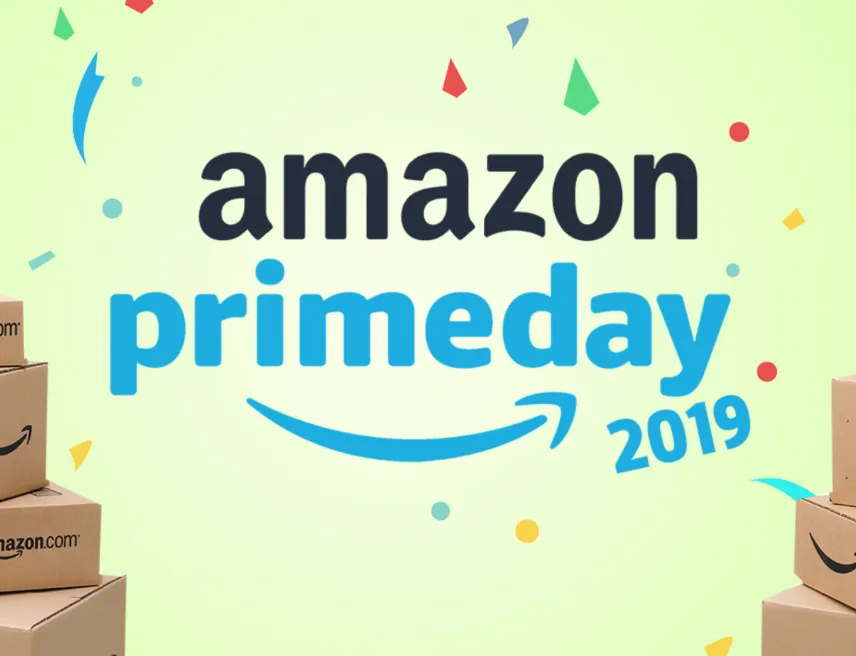
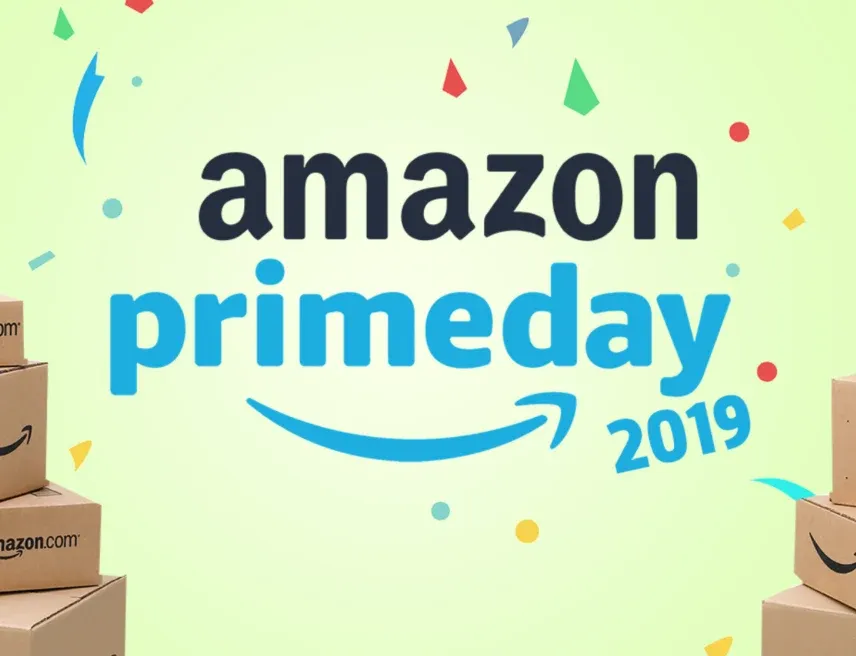
Prime Day 2019
라우터 재설정
삼성 TV에서 프라임 비디오에 문제가 발생하면 Wi-Fi 라우터가 제대로 작동하는지 확인하세요.
집에 있는 다른 기기가 Wi-Fi 네트워크에 연결되지 않는다면 라우터가 최적으로 작동하지 않는 것입니다.
라우터의 플러그를 뽑았다가 몇 분 후에 다시 연결하여 라우터를 재설정하세요. 라우터가 완전히 재설정될 때까지 기다린 다음 삼성 TV에서 프라임 비디오가 제대로 작동하는지 확인하세요. 문제가 지속되면 인터넷 서비스 제공업체에 도움을 요청하세요.
적절한 인터넷 속도 확인
또한 인터넷 속도가 느리면 삼성 TV에서 동영상을 스트리밍하는 동안 버퍼링과 랙이 발생할 수 있습니다. 스트리밍에는 데이터 다운로드가 필요하므로 다운로드 속도에 집중하세요.
다운로드 속도가 25~50Mbps 미만으로 떨어지면 인터넷 요금제를 최소 200Mbps로 업그레이드하여 적절한 속도를 확보하는 것이 좋습니다.
속도가 절반으로 줄어드는 와이파이를 사용하거나 속도가 다시 절반으로 줄어드는 VPN을 사용하면 실제 속도는 더 낮아질 수 있습니다.
그래도 문제가 지속되면 라우터의 품질과 연식을 확인하세요. 오래되었거나 품질이 낮다면 새 라우터를 구입하세요. 라우터의 품질이 양호하다면 WiFi 익스텐더를 구입하여 삼성 TV의 신호 강도를 향상시킬 수 있습니다.


Keeping your Samsung TV software updated can prevent issues with the Prime Video app
삼성 TV 소프트웨어 업데이트
삼성 TV 소프트웨어를 업데이트하면 프라임 비디오 앱 관련 문제를 예방할 수 있습니다. 업데이트하려면 설정 > 지원 > 소프트웨어 업데이트 > 소프트웨어 업데이트로 이동하세요.
이 과정은 몇 분 정도 걸릴 수 있지만 완료되면 TV에서 알려줍니다. 호환성을 유지하려면 TV와 프라임 비디오 앱 모두에 대한 소프트웨어 업데이트를 정기적으로 확인하는 것이 중요합니다.
지리적 제한
프라임 비디오의 일부 콘텐츠에는 지리적 제한이 적용되어 특정 지역에 대한 액세스가 제한될 수 있습니다. 액세스하려는 콘텐츠가 해당 지역에서 이용 가능한지 확인하세요.
삼성 TV 공장 초기화
다른 모든 방법이 실패할 경우 설정 ‘일반 ‘재설정(또는 설정 ‘지원 ‘자가 진단 ‘재설정)으로 이동하여 보안 PIN(기본값 “0000”)을 입력하여 전체 공장 초기화를 수행하세요. PIN을 잊어버린 경우 리모컨의 다음 버튼 순서를 사용하여 재설정할 수 있습니다:
- 삼성 스마트 리모컨/리모컨: + (볼륨) > 볼륨 크게 > 돌아가기 > 볼륨 작게 > 돌아가기 > 볼륨 크게 > 돌아가기
- 표준 리모컨: 음소거, 볼륨 높이기, 뒤로 가기, 볼륨 낮추기, 뒤로 가기, 볼륨 높이기, 뒤로 가기
TV를 몇 분간 기다렸다가 다시 시작하고 다시 연결한 다음 Prime Video 앱을 다시 설치하세요.
자주 묻는 질문
질문: LG TV가 삼성보다 낫나요?
답변: LG와 삼성 TV 중 선택은 궁극적으로 개인 취향과 원하는 TV 기능에 따라 달라집니다.
삼성의 QLED 세트는 더 밝은 화질을 제공하는 반면, LG의 OLED TV는 더 나은 명암비와 더 넓은 시야각을 제공합니다.
질문: 프라임 비디오를 무료로 시청할 수 있나요?
답변: 프라임 비디오에 액세스하기 위해 아마존 프라임에 가입할 필요는 없습니다. Amazon 프라임 또는 프라임 비디오 멤버십이 없더라도 프라임 비디오 라이브러리에서 선택한 타이틀을 구매하거나 대여할 수 있습니다.
질문: 프라임 비디오 앱은 어떻게 다운로드하나요?
답변: Android 휴대폰 또는 태블릿에서 Amazon Prime Video 앱을 다운로드하려면 다음과 같이 하세요:
- 기기에서 Google Play 스토어에 액세스합니다.
- Amazon Prime Video 앱을 검색하여 다운로드합니다.
- 프라임 비디오 앱을 실행하고 아마존 프라임 또는 프라임 비디오 계정을 사용하여 로그인합니다.
- 영화 또는 TV 프로그램을 선택하고 앱에서 바로 스트리밍을 시작합니다.
결론
- 삼성 TV를 전원에서 분리하려면 장치의 플러그를 뽑고 전원 버튼을 30초 동안 길게 누릅니다.
- 프라임 비디오 서버가 다운되었는지 확인하려면 다른 기기에서 확인하거나 다운디텍터와 같은 웹사이트를 방문하여 다른 사람들도 비슷한 문제를 겪고 있는지 확인하세요.
- 문제가 지속되면 삼성 TV에 프라임 비디오 앱을 다시 설치해 보세요.
- 앱을 재설치해도 문제가 해결되지 않으면 TV의 허브 설정으로 이동하여 재설정 옵션을 선택하여 삼성 스마트 허브를 재설정하세요.
- 스마트 허브 재설정으로 문제가 해결되지 않으면 라우터를 재설정해 보세요.
- 속도 테스트를 수행하여 인터넷 속도가 적절한지 확인하고 원활한 스트리밍 환경을 위해 최소 25~50Mbps를 목표로 하세요.
- 오래된 라우터는 연결 문제를 일으킬 수 있으므로 라우터의 품질과 연식을 확인하세요. 새 라우터로 업그레이드하거나 와이파이 익스텐더를 추가하여 신호를 강화하세요.
- 다른 모든 방법이 실패하면 설정 메뉴에서 TV의 소프트웨어 업데이트 섹션으로 이동하여 삼성 TV의 소프트웨어를 업데이트하세요.
- 그래도 문제가 지속되면 인터넷 서비스 제공업체에 도움을 요청하세요. 문제의 원인이 되는 네트워크 문제를 진단하고 해결할 수 있습니다.
다른 글
- 챔벌린 차고 도어 오프너를 재설정하는 방법은 무엇인가요? (알아보기)
- 벨 초인종이 유선으로 연결된 경우 배터리가 필요합니까? (공개)
- Eufy 초인종을 설치하는 방법? (쉬운 방법)
이 글의 비주얼 스토리 버전을 보려면 여기를 클릭하세요.


